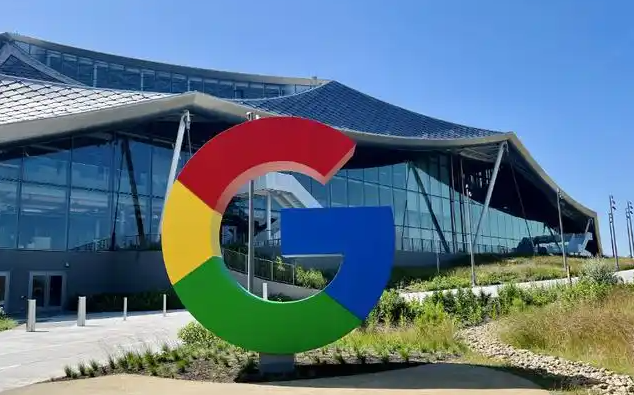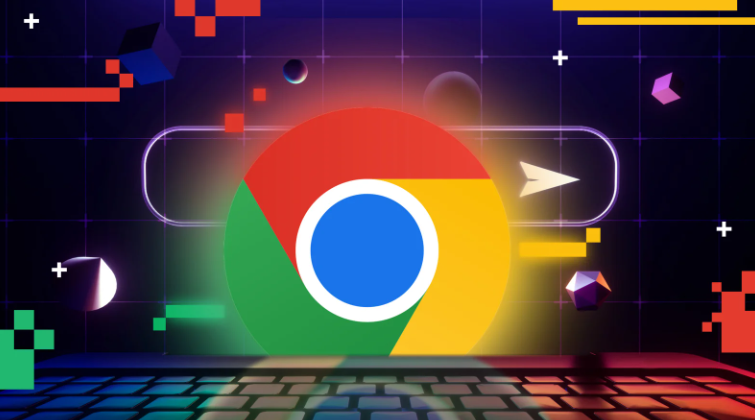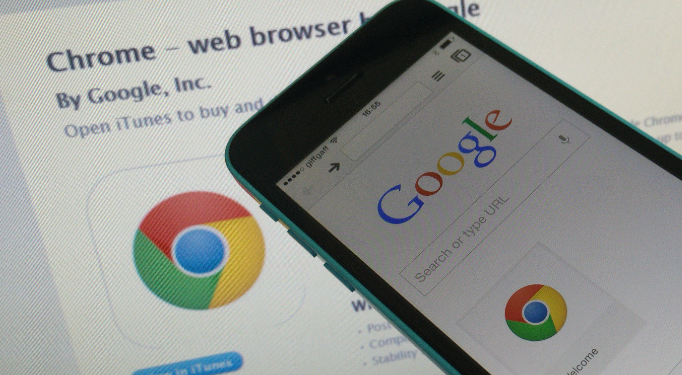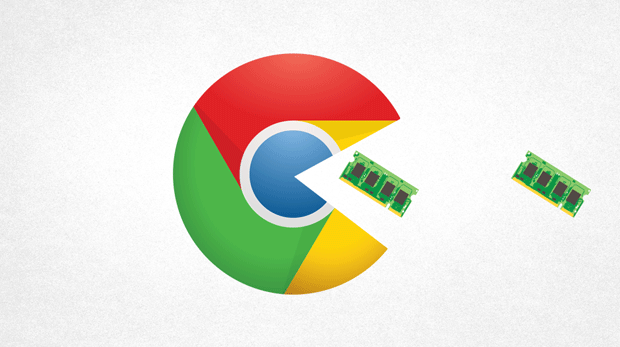Google浏览器账号安全设置详解教程
时间:2025-08-06
来源:谷歌浏览器官网

打开电脑上的谷歌浏览器,点击浏览器右上角的三点菜单图标。在弹出的菜单栏中,点击“设置”。进入设置界面后,向下滚动至“隐私和安全”部分,或在左侧侧边栏中直接点击“隐私和安全”选项。
在“隐私和安全”部分,找到“安全”或“安全浏览”相关设置。点击“安全浏览”选项,选择“标准保护”。标准保护会警告用户访问危险网站,并在检测到恶意软件或钓鱼网站时发出警报。若需要更高强度的保护,可勾选“增强型保护”。
管理密码存储功能。进入设置页面后,左侧功能栏点击“自动填充”,然后选择“密码管理器”。点击“添加”按钮,将想要保存的网址及对应密码填入弹出窗口并保存。此后访问该网站时可直接调用保存的密码登录,无需手动输入。
配置网站权限限制。在“隐私和安全”界面中,点击“网站设置”,找到“内容”下的“弹出式窗口和重定向”,勾选“不允许网站显示弹出式窗口或使用重定向”,避免被恶意广告跳转至风险页面。
定期检查安全状态。通过地址栏输入chrome://settings/security查看当前账号的安全配置是否生效,确认所有防护功能均已启用。若发现异常提示(如数据泄露警告),立即修改相关密码并清理可疑设备登录记录。
通过上述步骤组合运用,用户能系统性地加强Google浏览器账号安全防护体系。每个操作环节均经过实际验证且符合主流解决方案,可根据设备配置和个人使用习惯灵活调整实施细节。